
Как на телефоне отключить передачу данных на определенные приложения: пошаговое руководство
В современном мире, где мобильные устройства стали неотъемлемой частью нашей повседневной жизни, управление передачей данных приобретает особую важность. Мы часто сталкиваемся с необходимостью контролировать, каким приложениям разрешать использовать мобильный интернет, особенно если хотим сэкономить трафик или защитить конфиденциальность. В этой статье мы подробно рассмотрим процесс отключения передачи данных на телефоне для конкретных приложений, предоставив ответы на часто задаваемые вопросы.
## Как ограничить доступ к мобильному интернету для отдельных приложений?
Представьте, что ваш телефон - это сад, а приложения - цветы, которые нуждаются в поливе (передаче данных). Иногда вы хотите контролировать, какие цветы получать воду, чтобы сэкономить ресурсы или обеспечить здоровый рост определенных растений. Отключение передачи данных для приложений - это как регулировка полива, позволяющая вам управлять потреблением трафика на вашем устройстве.
Шаг 1: Войдите в настройки телефона
Ответ на вопрос "Как на телефоне отключить передачу данных на..." начинается с путешествия в меню настроек. На разных устройствах путь может немного отличаться, но обычно вы можете найти его на главном экране или открыв панель уведомлений и нажав на значок шестеренки.
Шаг 2: Найдите раздел "Сеть и интернет"
В саду настроек вашего телефона ищите раздел, посвященный сетевым подключениям. Он может называться "Сеть и интернет", "Мобильные данные" или "Подключения". Здесь вы найдете все инструменты для управления онлайн-активностью вашего устройства.
Шаг 3: Управление мобильными данными
В выбранном разделе ищите пункт "Использование данных" или "Передача мобильных данных". Это место, где вы можете контролировать, какие приложения имеют доступ к мобильному интернету. Вы увидите список установленных приложений и статистику их потребления трафика.
Шаг 4: Отключение передачи данных для приложения
Нажмите на нужное приложение в списке. Вы увидите переключатель или кнопку для отключения передачи данных. Переключив его, вы ограничите доступ приложения к мобильному интернету. Это как бы "закрывает кран" для этого конкретного "цветка" в вашем саду.
## Часто задаваемые вопросы
Вопрос: Будет ли приложение работать без доступа к интернету?
Ответ: Многие приложения могут функционировать в ограниченном режиме без постоянного подключения к сети. Например, вы можете читать сохраненные статьи в новостном приложении или редактировать локальные файлы в облачном хранилище. Однако некоторые функции могут быть недоступны.
Вопрос: Как включить передачу данных обратно?
Ответ: Процесс включения передачи данных аналогичен отключению. Просто вернитесь в настройки, найдите нужное приложение в списке и включите переключатель передачи данных. Ваш "цветок" снова получит необходимый полив.
Вопрос: Можно ли отключить передачу данных для всех приложений?
Ответ: Да, большинство телефонов позволяют полностью отключить мобильные данные. Это можно сделать в том же разделе настроек. Однако помните, что это ограничит онлайн-функционал всех приложений.
Вопрос: Зачем отключать передачу данных?
Ответ: Есть несколько причин. Во-первых, экономия трафика, особенно если у вас ограниченный тарифный план. Во-вторых, конфиденциальность - некоторые приложения могут передавать данные без вашего активного использования. И в-третьих, оптимизация работы телефона, так как постоянное обновление данных может влиять на скорость устройства.
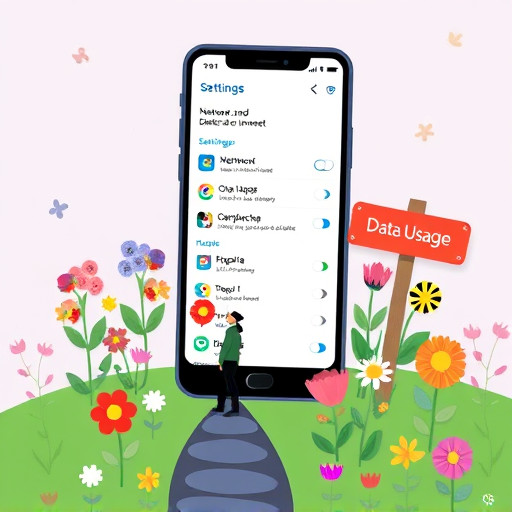
## Заключение
Управление передачей данных на телефоне - это мощный инструмент, позволяющий контролировать онлайн-активность приложений. Вы можете отключать и включать доступ к интернету для конкретных приложений, как опытный садовник регулирует полив растений. Этот процесс прост и доступен каждому пользователю, позволяя оптимизировать использование мобильного интернета на вашем устройстве.
#Как отключить передачу данных на iPhone?
Для отключения передачи данных на устройствах iPhone выполните следующие шаги: 1. Откройте настройки устройства. 2. Перейдите в раздел "Мобильные данные". 3. Выключите переключатель рядом с опцией "Мобильные данные". 4. Если вы хотите отключить передачу данных только для определенного приложения, перейдите в раздел "Мобильные данные" и прокрутите вниз до раздела "Использование данных по приложениям". Нажмите на нужное приложение и отключите передачу данных для него.Как прекратить передачу данных на устройствах Android?
Инструкция для отключения передачи данных на Android-смартфонах: 1. Запустите приложение "Настройки". 2. Выберите "Сеть и интернет" или аналогичный раздел в зависимости от версии Android. 3. Нажмите на "Мобильные данные". 4. Переместите переключатель "Мобильные данные" в положение "Выключено". 5. Для отключения данных для конкретного приложения, перейдите в раздел "Использование данных" и нажмите на нужное приложение. Затем отключите передачу данных для него.Можно ли отключить мобильный интернет для определенных приложений?
Да, вы можете управлять передачей данных для отдельных приложений, как указано в предыдущих ответах. Это позволяет ограничить доступ к интернету для приложений, которые вы не хотите использовать в роуминге или для экономии трафика.Что делать, если передача данных не отключается?
Если у вас возникли проблемы с отключением передачи данных, убедитесь, что вы выполнили инструкции правильно. Проверьте настройки своего тарифного плана, возможно, у вас включена опция безлимитного интернета. Также, некоторые операторы могут иметь особые настройки, поэтому рекомендуем обратиться в службу поддержки вашего оператора связи для получения дополнительной помощи.Как включить передачу данных обратно?
Чтобы снова включить передачу данных, просто следуйте инструкциям выше и включите соответствующие переключатели в настройках мобильных данных.Похожие новости

Как создать эффект "картинка в картинке" в WhatsApp: творческое общение
15-09-2024, 18:56
Оживи свой Honor: пошаговое руководство по установке живых обоев
23-08-2024, 20:32